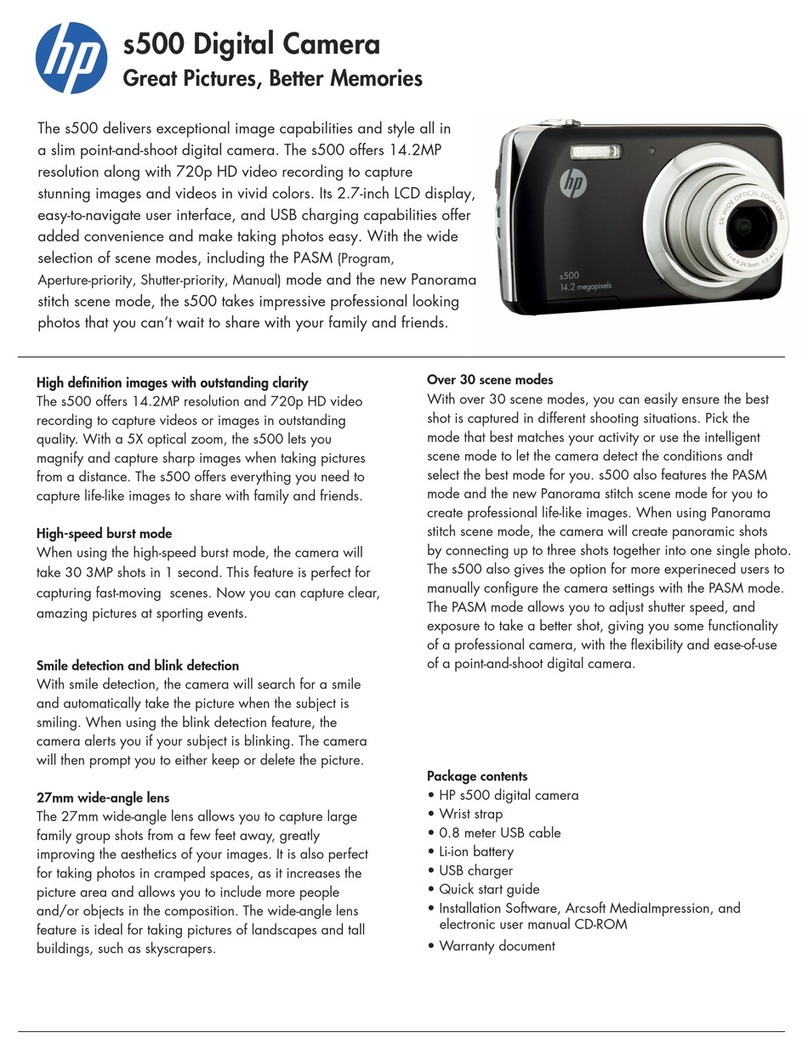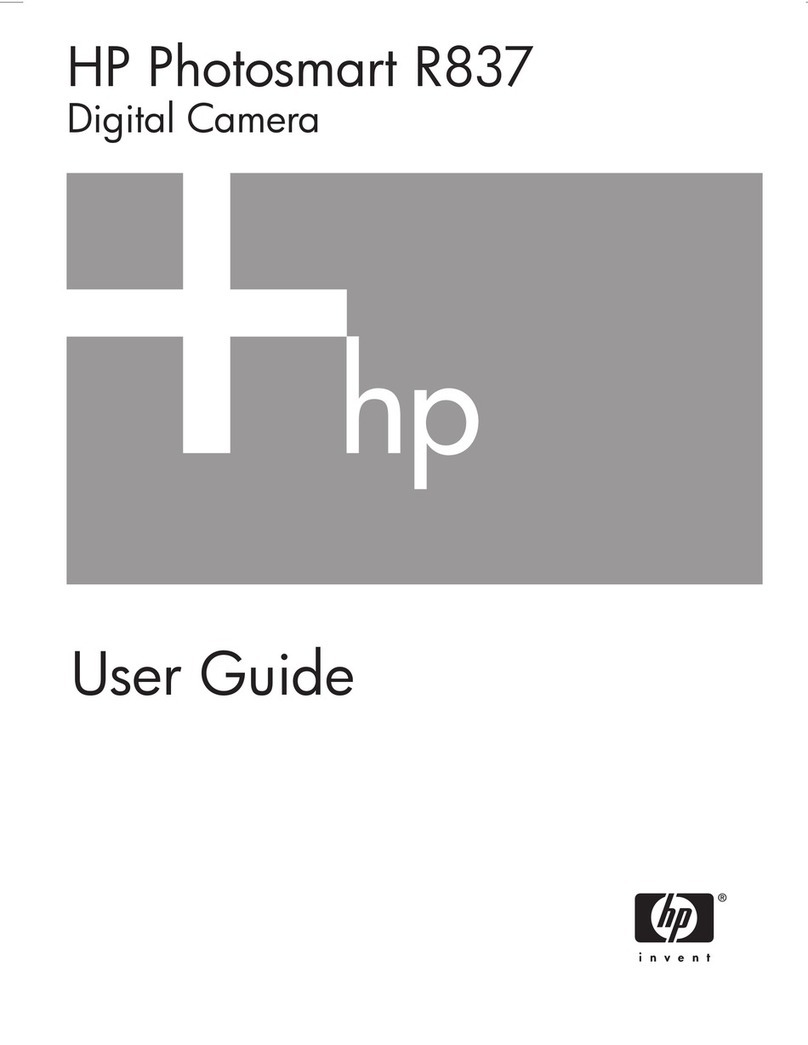HP p550 User manual
Other HP Digital Camera manuals

HP
HP PhotoSmart R607 User manual

HP
HP Photosmart c20 User manual
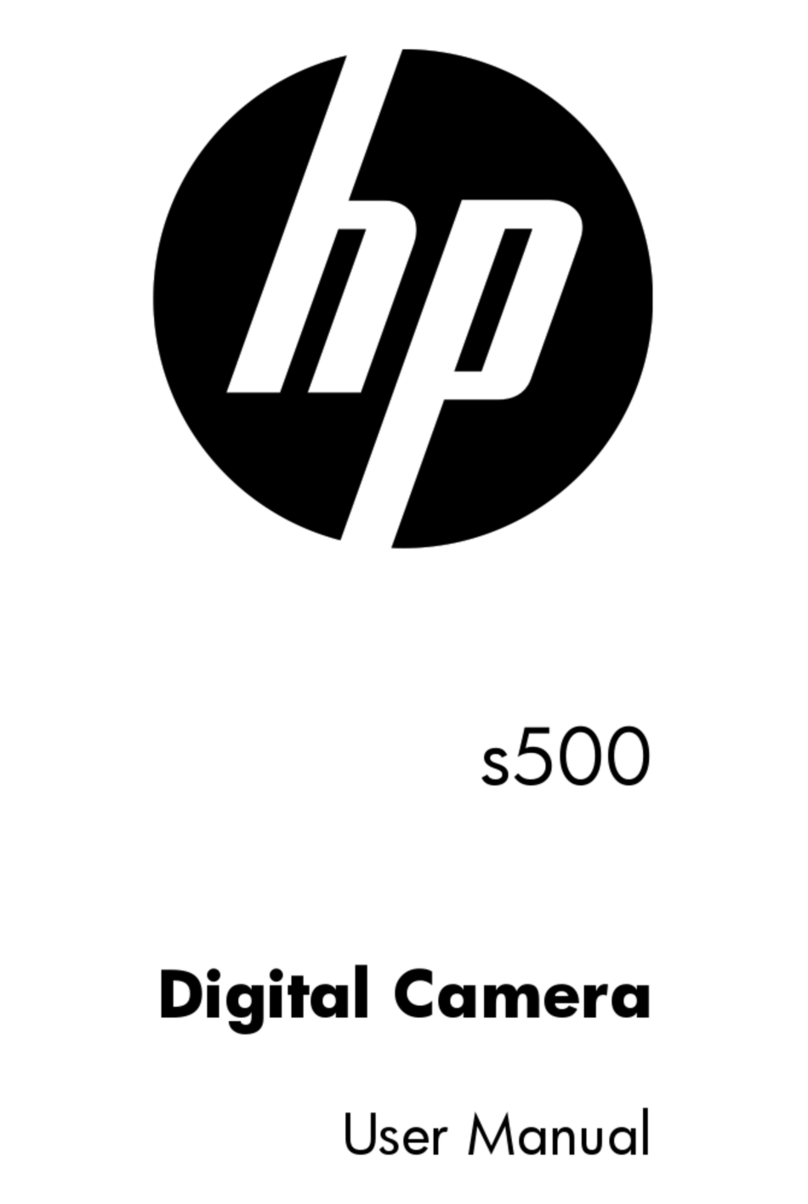
HP
HP s500 User manual
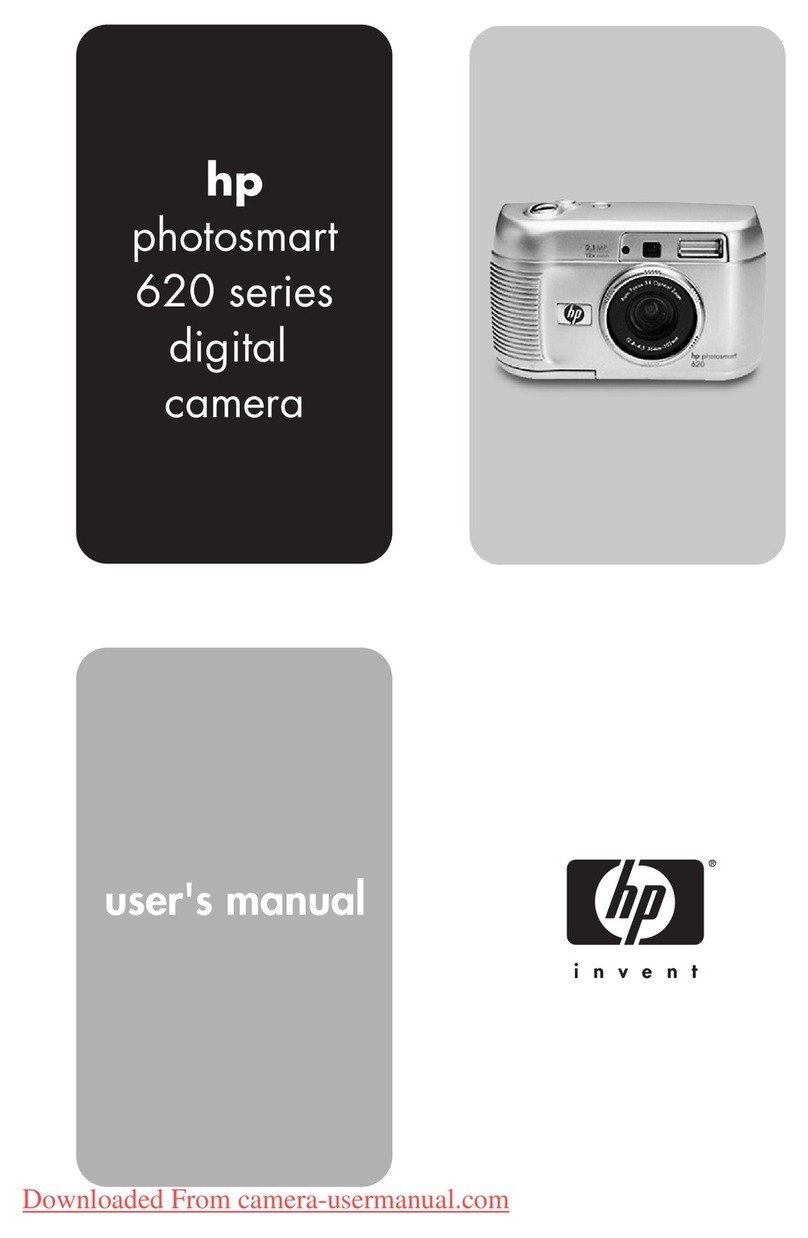
HP
HP Photosmart 620 series User manual
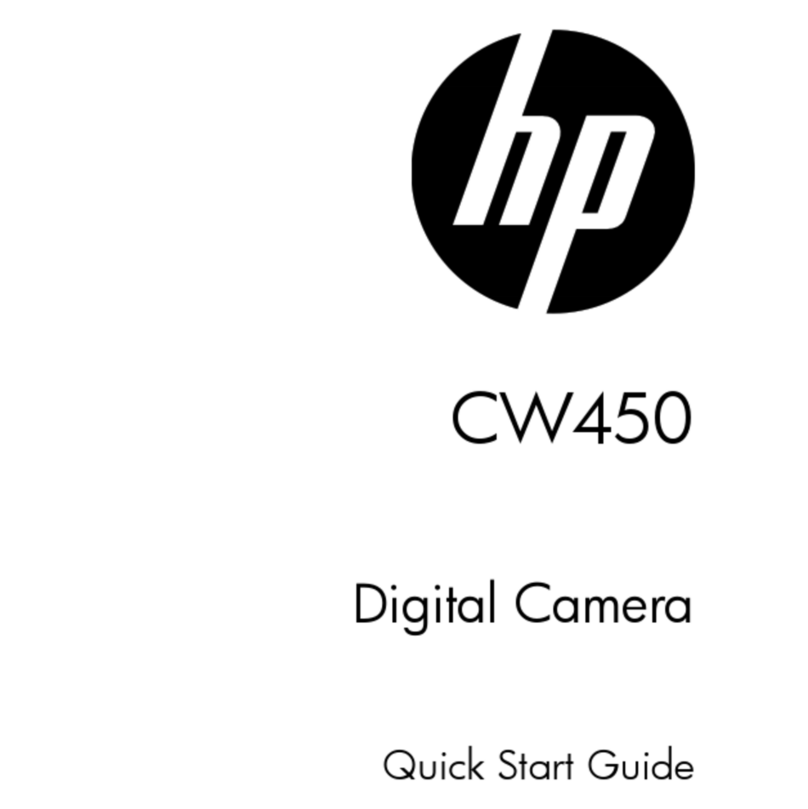
HP
HP CW450 User manual
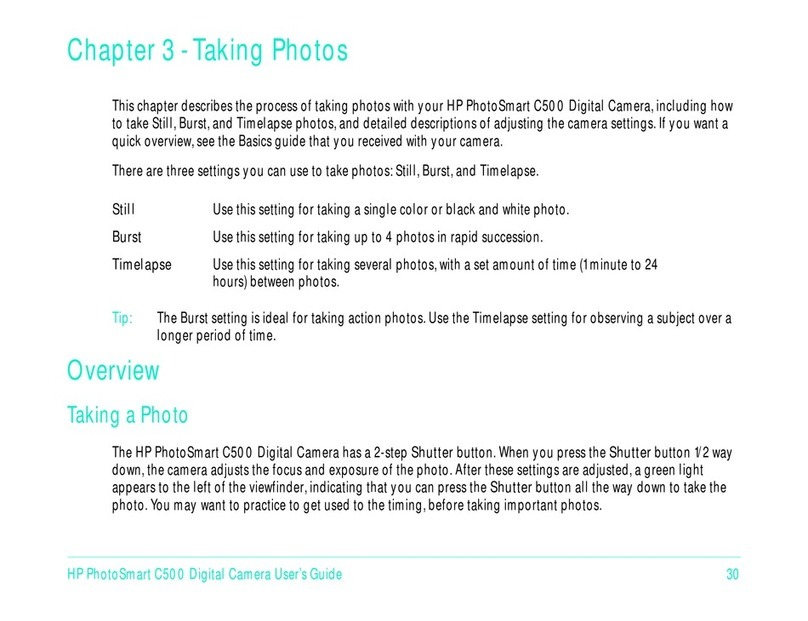
HP
HP PhotoSmart C500 User manual

HP
HP 930 User manual
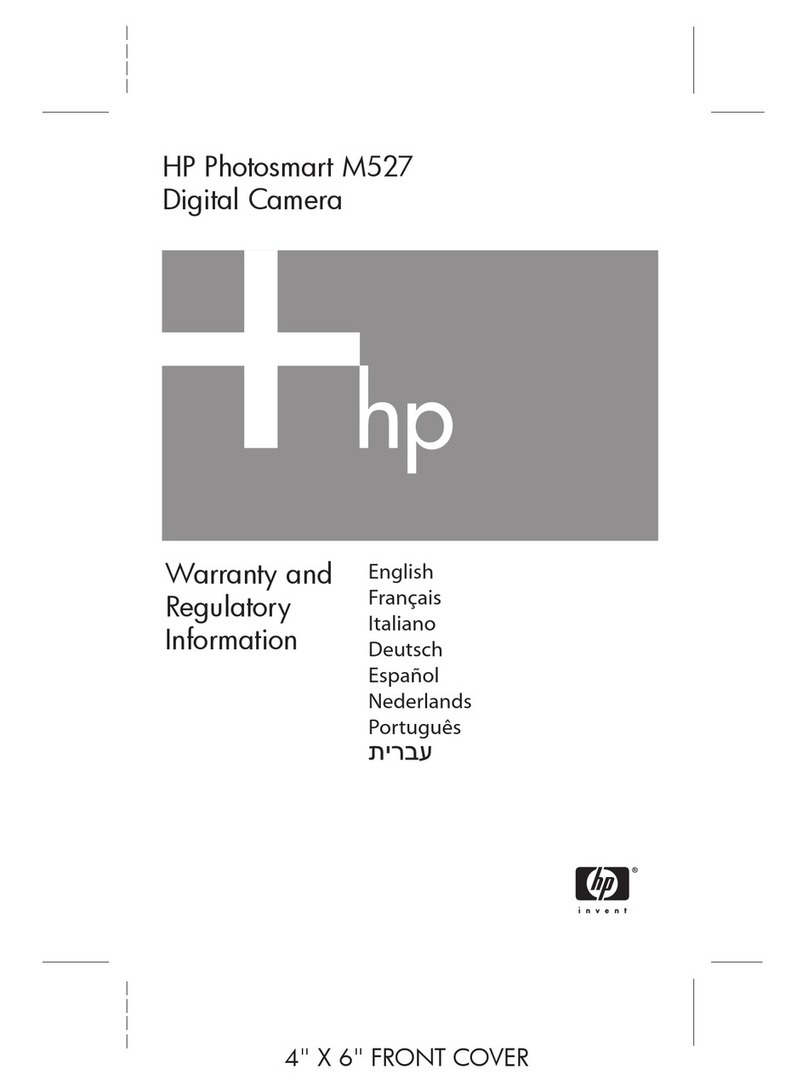
HP
HP Photosmart M527 Owner's manual

HP
HP Photosmart M537 User manual

HP
HP Visualize c200 - Workstation User manual
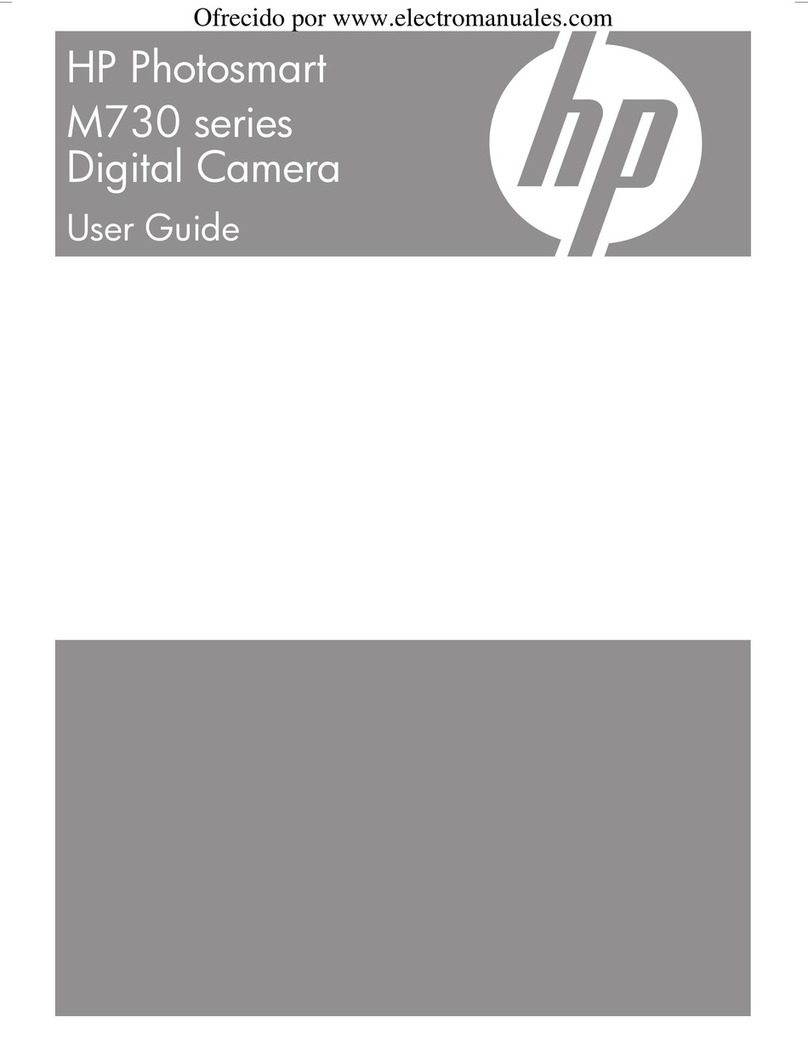
HP
HP Photosmart M730 Series User manual
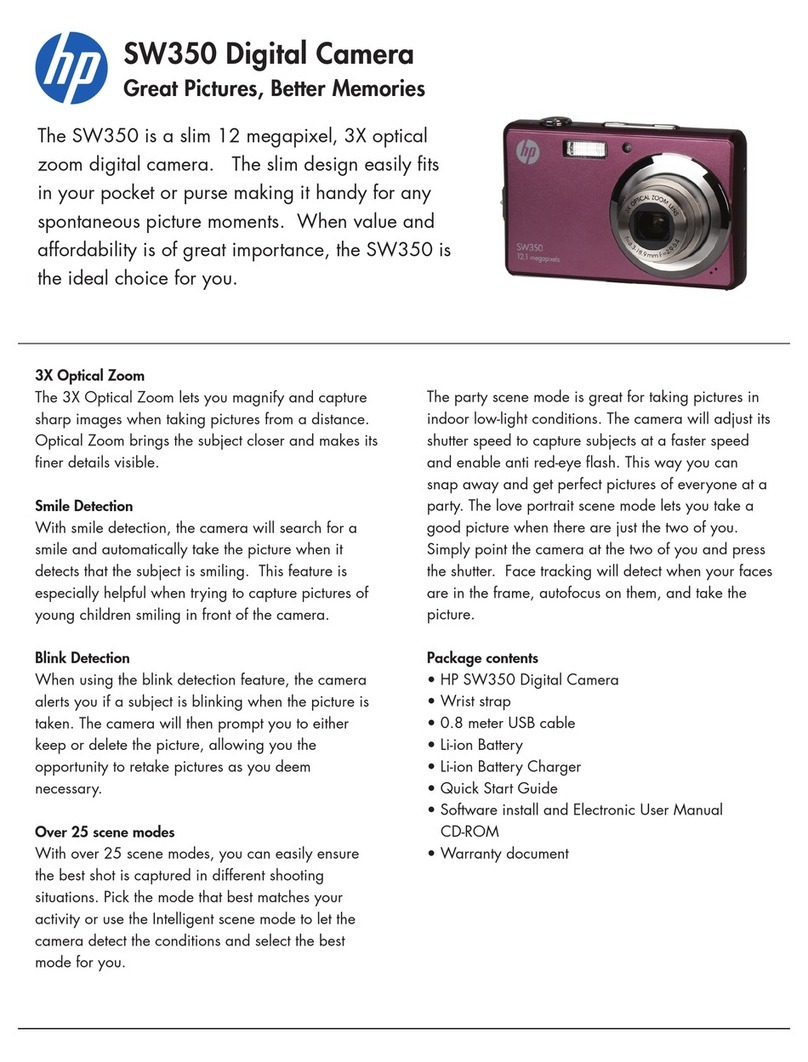
HP
HP SW350A User manual

HP
HP s510 Operator's manual
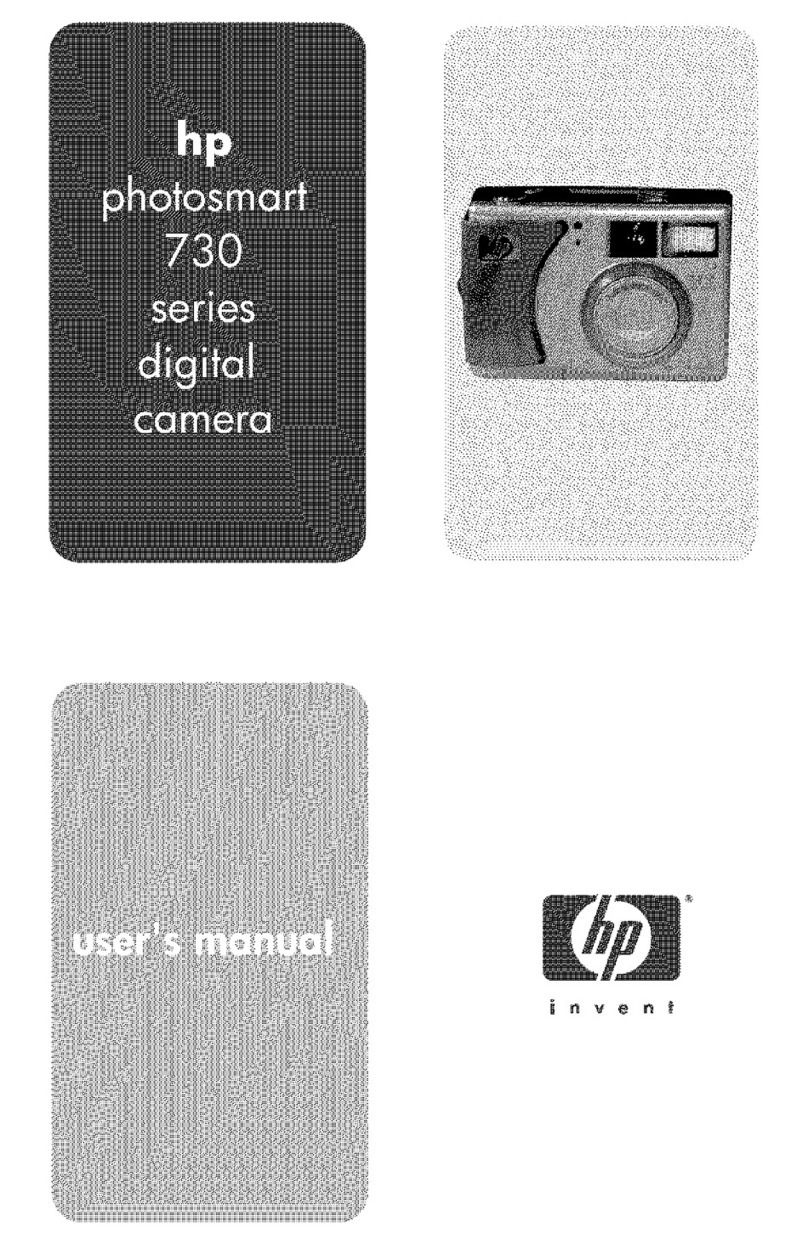
HP
HP Compaq presario,presario 730 User manual

HP
HP Photosmart R507 User manual

HP
HP Photosmart E217 User manual

HP
HP Photosmart R507 User manual

HP
HP 715 User manual
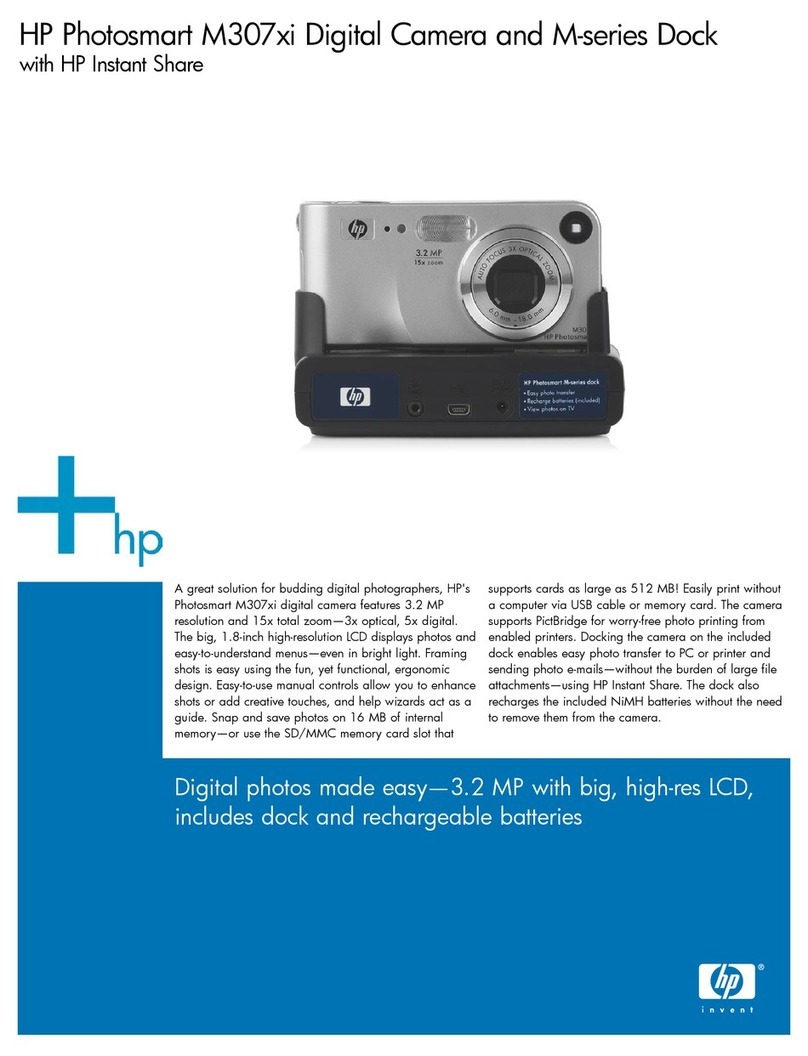
HP
HP PhotoSmart M307xi User manual
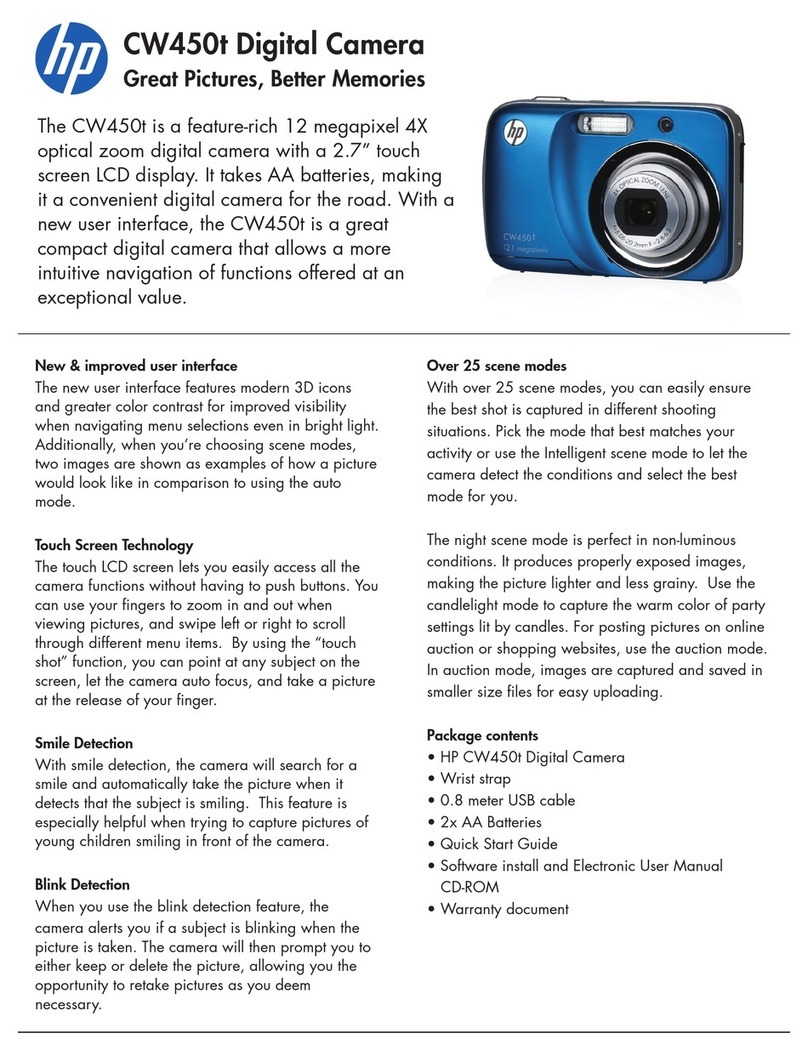
HP
HP CW450t User manual